Apple Business Manager (ABM) Senkronizasyonu (iOS)
Apple Business Manager (ABM), Apple'ın kurumsal iOS cihazlarını kaydetme amacıyla sunduğu yeni yöntemidir. ABM ile iOS cihazlarını cihazla hiçbir doğrudan temas olmadan ve kullanıcı ile minimum düzeyde etkileşimle kaydedebilirsiniz. Apple ABM kaydı, yöneticilere cihaz kurulum sürecinin tamamını özelleştirme seçeneği sunar. Kullanıcıların MDM profilini aygıttan kaldırmasını önleme seçeneği sağlar. Mevcut iOS aygıtlarınızı (iOS cihazları için ABM gerekliliklerini karşılamaları halinde) ve gelecekte satın alacağınız tüm iOS aygıtlarını kaydedebilirsiniz. Apple ABM hakkında daha fazla bilgi için Apple ABM Kılavuzu'na ve Apple ABM Belgeleri'ne bakın.
iOS ABM kaydını yapmadan önce, ESET PROTECT Web Konsolunuzda ABM senkronizasyonunu etkinleştirmeniz gerekir. Bunun için Diğer > Ayarlar > Apple Business Managed (ABM) senkronizasyonu'na gidin. |
ESET PROTECT MDM'nizi Apple ABM sunucusu ile senkronize etme:
1.Tüm Apple ABM Gerekliliklerinin hem hesap gereklilikleri hem de cihaz gereklilikleri için karşılandığını doğrulayın.
ABM Hesabı:
oProgram yalnızca belirli ülkelerde kullanılmaktadır. ABM'nin ülkenizde kullanılabilir olup olmadığını görmek için Apple ABM web sayfasını ziyaret edin.
oApple ABM Hesabı gereklilikleri şu web sitelerinde bulunabilir: Apple dağıtım programı gereklilikleri ve Apple Aygıt Kaydı Programı gereklilikleri.
oAyrıntılı ABM cihazı gerekliliklerine bakın.
2.Apple ABM Hesabınıza giriş yapın (Apple ABM hesabınız yoksa bir hesap oluşturabilirsiniz).
3.Cihaz Yönetimi Ayarları bölümünde MDM Server Ekle'yi seçin.
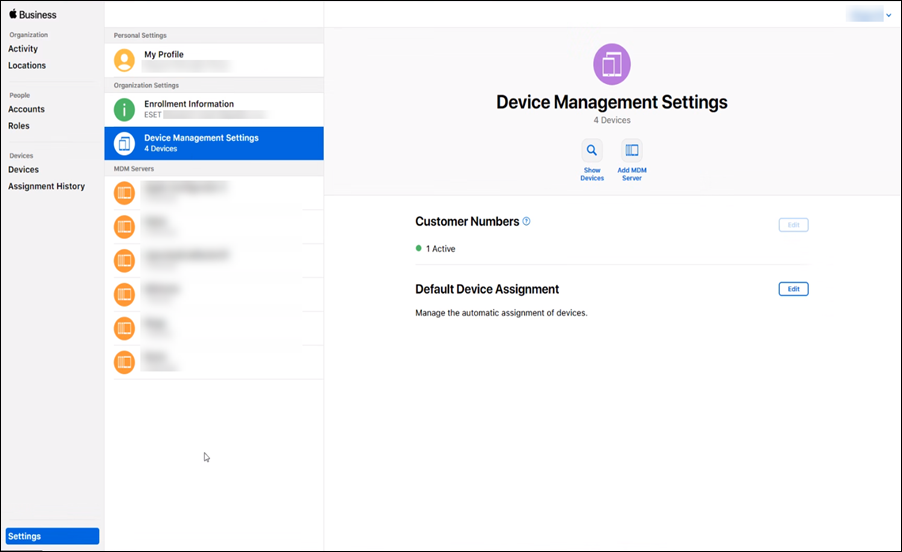
4.Adsız MDM Server ekranında MDM Server Adı'nızı girin, örneğin: "MDM_Server".
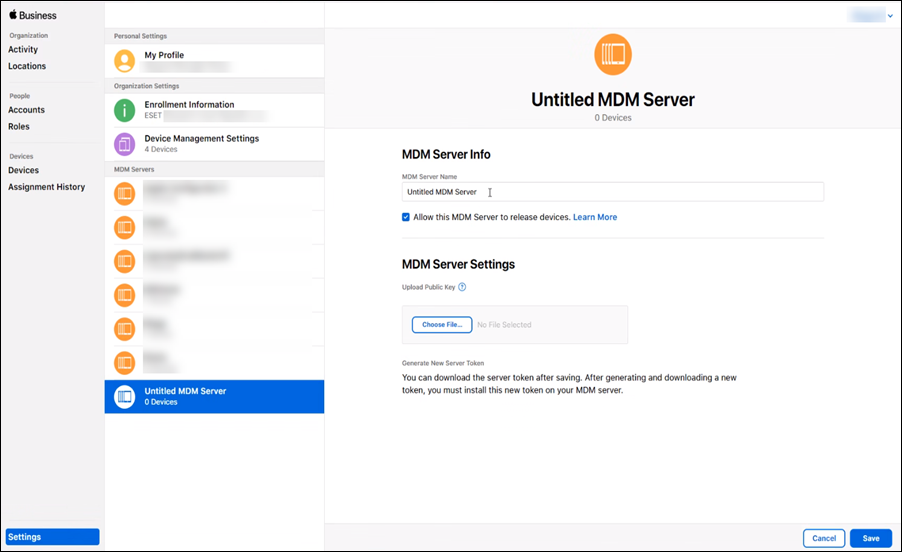
5.Genel anahtarınızı ABM portalına yükleyin. Dosya Seç'i tıklayın ve genel anahtar dosyasını seçin (bu, ESET PROTECT ürünü ABM ayarları ekranından indirdiğiniz genel anahtar dosyasıdır) ve Kaydet'i tıklayın.
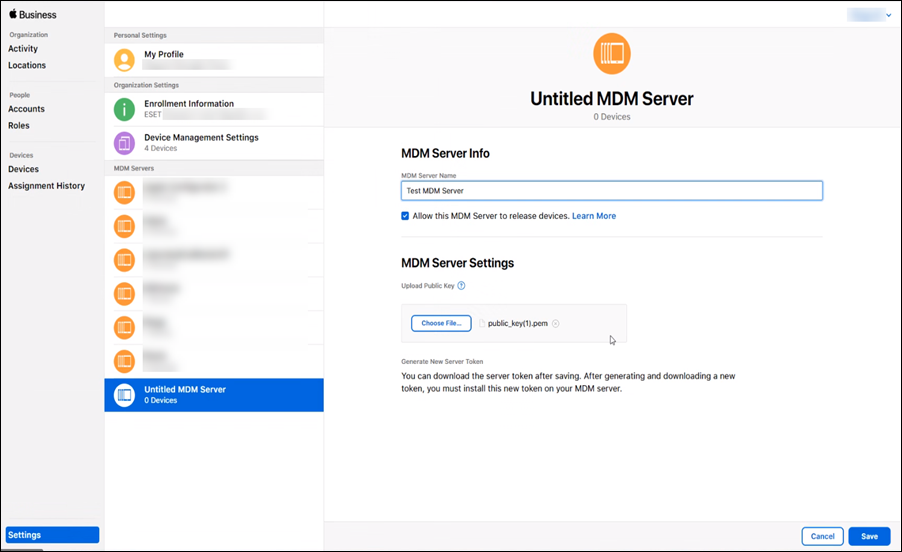
6.Apple ABM Token'ınızı indirmek için Token'ı İndir'i tıklayın. Bu dosya, ABM Server token'ı > Yükleme altındaki ESET PROTECT Ayarları'na yüklenecektir.
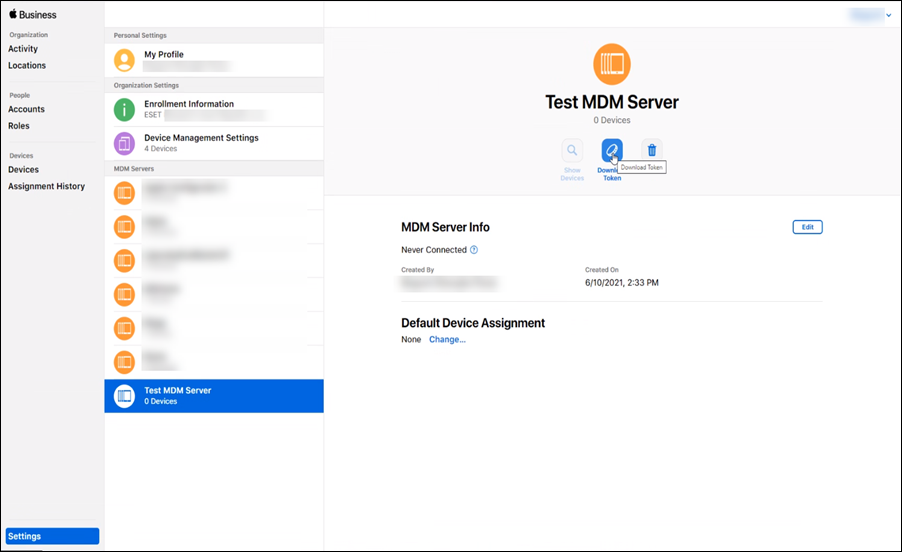
iOS Cihazı Apple ABM'ye ekleme
Sonraki adımda, iOS cihazları Apple ABM portalındaki sanal MDM Server'ınıza atanır. iOS aygıtlarınızı seri numarasına göre, sıra numarasına göre veya hedef aygıtlar için Seri numara listesini CSV biçiminde yükleyerek atayın. Her iki durumda da iOS aygıtını (önceki adımlarda oluşturduğunuz) sanal MDM Server'a Atamanız gerekir.
1.ABM portalının Cihazlar bölümüne gidin ve atamak istediğiniz cihazı seçip Cihaz Yönetimini Düzenle'yi tıklayın.
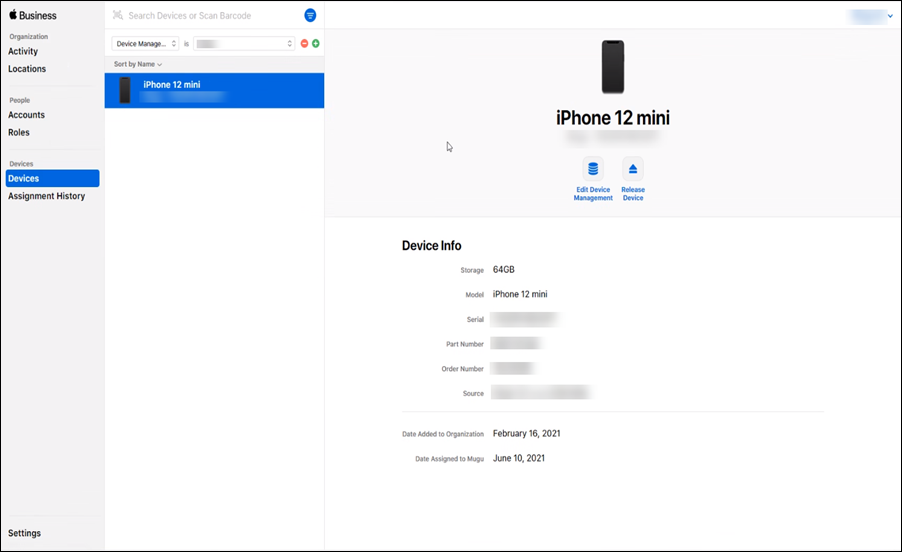
2.MDM server'ınızı listeden seçtikten sonra seçiminizi onaylayın. Bunun ardından, mobil cihaz MDM sunucunuza atanır.
Bir cihaz ABM portalından çıkarıldığında, tamamen kaldırılmış olur. Cihazı geri alamazsınız. |
Bunun ardından Apple ABM portalından çıkabilir ve ESET PROTECT Web Konsolu'nda işlemlere devam edebilirsiniz.
Halihazırda kullanımda olan iOS aygıtlarını kaydediyorsanız (ve bu aygıtlar aygıt gerekliliklerini karşılıyorsa), hedef aygıtın fabrika ayarına sıfırlanmasının ardından yeni ilke ayarları bu aygıtlara uygulanır. |
Cloud MDM senkronizasyon aralığı 30 dakika olarak ayarlandığından Apple cihazının ESET PROTECT ürününde görünmesi bu kadar sürecektir.
Sorun Giderme - Kaldırılan bir ABM cihazını yeniden ekleyin
Bir ABM cihazını ESET PROTECT Web Konsolu'ndaki cihazlar listesinden kaldırdıysanız cihazı ESET PROTECT Web Konsolu'na yeniden eklemek için aşağıdaki adımları izleyin:
1.ABM'de MDM Server'dan cihazın atamasını kaldırın. Cihazı ABM portalında serbest bırakmayın.
2.30 dakika bekleyin.
3.Cihazı MDM Server'a yeniden atayın.